上一篇
Win11亮度调整🕹游戏模式下亮度自动变暗原因及解决方法
- 问答
- 2025-08-25 04:35:47
- 3
(游戏打到关键时刻,屏幕突然暗得像加了夜视仪?别急,老铁,这就给你整明白!)
屏幕突然变暗?可能是Win11在“自作聪明”🎮
正团战激烈走位呢,突然屏幕一暗,技能图标都看不清了——这种抓狂经历不少Win11玩家都遇到过,其实这不是硬件故障,而是微软系统内置的“自适应调光”功能在刷存在感,Win11会根据画面内容和电量状态自动调节亮度,尤其是检测到游戏运行时,可能触发所谓的“节能保护机制”(即便插着电源也可能生效),别摔鼠标,下面教你几步搞定它!
🔍 原因一:HDR与自动HDR的冲突
如果你用的是支持HDR的显示器,Win11默认会为游戏开启“自动HDR”,但HDR模式下的亮度调节逻辑和普通模式不同,可能导致亮度突然跳水。
解决方法:
- 右键桌面 →【显示设置】→【屏幕】→【HDR】选项
- 关闭【通过HDR显示内容】下方的自动HDR开关
- 如果不需要HDR,直接关闭顶部【使用HDR】总开关(重启游戏生效)
🔍 原因二:内容自适应亮度控制(CABC)
许多显示器或笔记本内置“动态对比度”功能,通过检测画面明暗区域自动调整背光(尤其低价位显示屏),打游戏时画面忽明忽暗,可能就是它搞的鬼。
解决方法:
- 打开【设置】→【系统】→【屏幕】→【高级显示设置】
- 点击【显示器属性】→【颜色管理】→【详细信息】
- 尝试调整伽马值或颜色配置文件(部分设备需在显示器物理菜单中关闭“动态对比度”)
🔍 原因三:电源计划与显卡设置背锅
Win11的游戏模式(Game Mode)会分配更多资源给游戏,但电源计划可能为了控温降频,连带压低屏幕亮度。
解决方法:
-
修改电源计划:

- 按【Win+R】输入
control打开控制面板 - 进入【硬件和声音】→【电源选项】
- 选择【高性能】模式(笔记本用户可点击“更改计划设置”→调整“亮度”滑块至最高)
- 按【Win+R】输入
-
显卡控制面板调整:
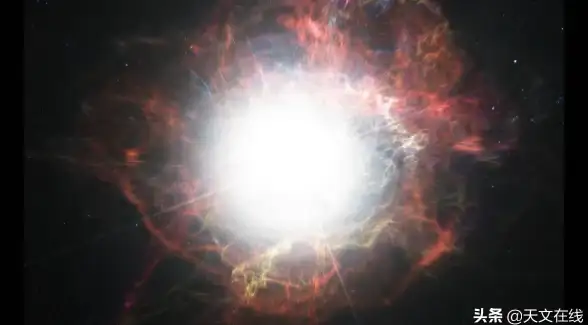
- NVIDIA用户: 右键桌面→打开【NVIDIA控制面板】→【显示】→【调整桌面颜色设置】→取消“内容类型报告”勾选
- AMD用户: 打开【AMD Software】→【设置】→【显示器】→关闭“Vari-Bright”功能
🔍 终极方案:直接禁用传感器驱动
如果以上方法无效,可能是光线传感器在误判环境光(常见于笔记本)。
操作步骤:
- 右键开始菜单→【设备管理器】
- 展开【传感器】选项
- 找到“环境光传感器”(Ambient Light Sensor)或类似设备 → 右键禁用设备
- 重启电脑后再试(部分机型需在BIOS中关闭“Adaptive Brightness”)
💡 提醒:先排除硬件问题!
如果屏幕只在游戏时变暗,看视频时正常,大概率是软件问题,但如果所有场景都频繁变暗,可能是:
- 背光线路接触不良
- 屏幕老化(常见于OLED屏)
- 显示器电源适配器功率不足
试试外接另一台显示器,如果问题消失,说明是原屏幕的硬件隐患。

本文由 乌雅安波 于2025-08-25发表在【云服务器提供商】,文中图片由(乌雅安波)上传,本平台仅提供信息存储服务;作者观点、意见不代表本站立场,如有侵权,请联系我们删除;若有图片侵权,请您准备原始证明材料和公证书后联系我方删除!
本文链接:https://xdh.7tqx.com/wenda/724225.html





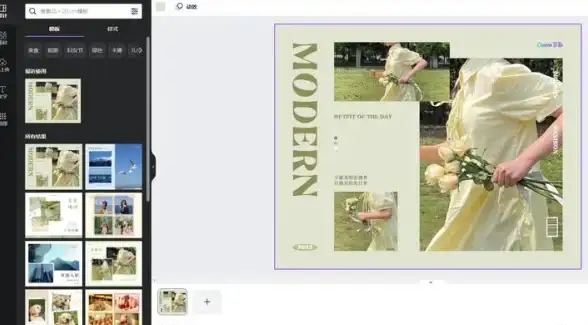

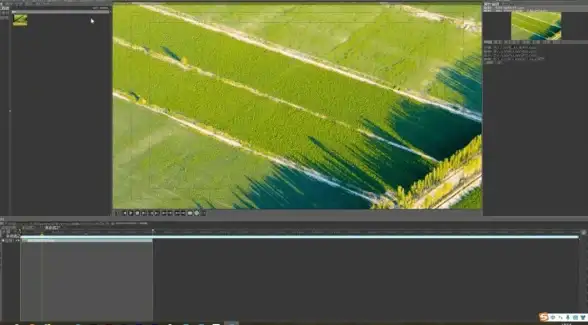

发表评论